FreeSync, c’est quoi ? FreeSync Premium et Pro : les différences ?

FreeSync est une technologie développée par AMD pour synchroniser la fréquence de rafraîchissement de votre écran PC avec celle de votre carte graphique. Cela permet d’obtenir une fréquence dynamique et synchronisée, éliminant ainsi les déchirements d’image (screen tearing) et les saccades. Résultat : une fluidité accrue et des mouvements plus nets dans vos jeux vidéo.
Aujourd’hui, on parle plus globalement du VRR (Variable Refresh Rate), une technologie qui regroupe à la fois le FreeSync d’AMD et le G-Sync de Nvidia.
A lire aussi : Comment tester le FreeSync de votre écran ? Vérifier si le VRR est activé
Pourquoi FreeSync est-il important ?
Avec FreeSync, votre écran et votre carte graphique se synchronisent parfaitement. Cela signifie que si votre carte graphique génère 52 images par seconde (FPS), votre écran ajustera sa fréquence à 52 Hz. Cela élimine :
- Les saccades (micro-stuttering).
- Les déchirures d’image (screen tearing).
- Les latences introduites par des technologies comme le VSync.

La technologie FreeSync d’AMD, c’est quoi ?
Annoncée en 2014 par AMD, FreeSync a été conçue pour concurrencer G-Sync de Nvidia. Voici les points clés qui différencient FreeSync de G-Sync :
- Liberté d’utilisation : FreeSync est basé sur la norme Adaptive-Sync VESA et ne nécessite pas de licence payante, contrairement à G-Sync.
- Coût abordable : L’absence de coût de licence permet aux fabricants de proposer des écrans FreeSync moins chers.
- Large compatibilité : FreeSync est intégré à une gamme variée d’écrans, allant des modèles économiques aux écrans de gaming haut de gamme.
Si vous souhaitez changer de moniteur, consultez notre guide d’achat pour bien choisir votre écran PC. Cet article vous aidera à mieux comprendre les différentes technologies, et surtout à mieux choisir en fonction de votre utilisation. De plus, vous y trouverez de nombreux guides d’achat pour des moniteurs 4K, moniteurs HDR, 144 Hz, WQHD et bien d’autres.
Et si vous changez votre GPU, le guide pour bien choisir sa carte graphique entre Nvidia ou AMD Radeon pourrait être très utile.
FreeSync standard, Premium et Premium Pro : quelles différences ?
Depuis 2020, AMD a simplifié sa technologie en créant trois niveaux distincts :
| Technologie | Fonctionnalités clés |
|---|---|
| FreeSync Standard | Élimine les déchirures et scintillements. Fonctionne sur DisplayPort et HDMI. |
| FreeSync Premium | Fréquence de rafraîchissement minimum de 120 Hz à 1080p. Ajout de la compensation de faible fréquence (LFC). |
| FreeSync Premium Pro | Intègre le HDR avec une latence réduite. Luminosité supérieure à 400 cd/m² pour les contenus HDR. |
FreeSync Premium
FreeSync Premium est un excellent choix pour les joueurs. Avec :
- Une fréquence minimale de 120 Hz, essentielle pour les FPS rapides.
- La LFC (Low Framerate Compensation), qui garantit une fluidité même lorsque les FPS chutent.
FreeSync Premium Pro

Ce niveau ajoute le support du HDR. Il est idéal pour :
- Profiter d’une meilleure qualité d’image HDR sans augmentation de latence.
- Jouer dans les meilleures conditions avec des contenus HDR optimisés.
Bon à savoir : Vous pouvez utiliser FreeSync avec HDR sans Premium Pro, mais les performances HDR pourraient être légèrement dégradées.
Par ailleurs, si vous souhaitez changer de moniteur, consultez notre guide d’achat pour bien choisir votre écran PC. Cet article vous aidera à mieux comprendre les différentes technologies, et surtout à mieux choisir en fonction de votre utilisation. De plus, vous y trouverez de nombreux guides d’achat pour des moniteurs 4K, moniteurs HDR, 144 Hz, WQHD et bien d’autres. Et si vous changez votre GPU, le guide pour bien choisir sa carte graphique entre Nvidia ou AMD Radeon pourrait être très utile.
LFC : une fonctionnalité qu’il ne faut pas négliger.
Comme nous l’avons vu précédemment, le FreeSync a une plage d’activation, par exemple 48 Hz à 75 Hz, ou encore 48 Hz à 144 Hz. Si vous tombez en dessous de la limite basse, alors le FreeSync se désactive. Mais c’est là que le LFC (Low Framerate Compensation) intervient. Cette fonctionnalité vous permet de doubler ou tripler les images pour conserver un taux de rafraîchissement minimum.
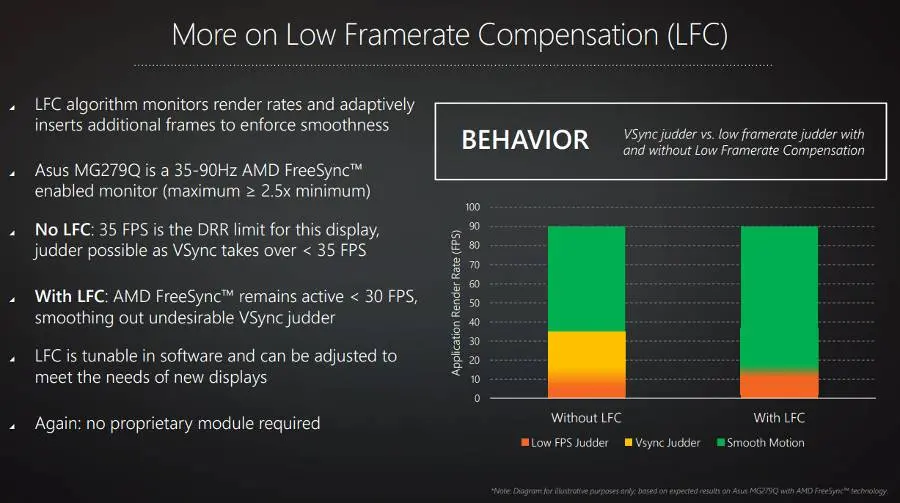
Les écrans avec le LFC d’AMD dupliquent des images afin d’atteindre la fréquence de rafraîchissement minimum. Ce qui permet d’entrer dans la plage d’activation du FreeSync. Si votre carte graphique ne calcule que 24 images par seconde (FPS), LFC duplique alors les images afin d’atteindre les 48 images par seconde (48 Hz). Ce qui permet de maintenir le FreeSync activé.
Sans le LFC d’AMD, l’activation de FreeSync peut être un véritable casse-tête. La technologie s’activera et se désactivera en fonction du nombre d’image par seconde. Ce qui donnera une expérience fluide, suivi par une expérience saccadée avec des images déchirées. De plus sur certains écrans PC, l’activation et la désactivation du FreeSync affiche une image noire pendant quelques micro secondes. C’est pourquoi avant d’acheter votre écran PC, vérifiez bien ce point.
Le FreeSync en pratique : comment ça fonctionne ?
FreeSync utilise la technologie Adaptive-Sync intégrée dans la norme DisplayPort 1.2a. Voici comment cela fonctionne :
- La carte graphique calcule et envoie une image à l’écran.
- L’écran ajuste sa fréquence pour afficher l’image complète au bon moment, sans chevauchement.
Pourquoi éviter le VSync ?
Le VSync (Vertical Sync) peut corriger les déchirures d’image, mais il introduit :
- Des saccades : lorsque le GPU ralentit.
- Une latence (Input Lag) : car la carte graphique attend que l’écran soit prêt.
C’est pourquoi il est recommandé de désactiver le VSync dans les jeux et d’utiliser FreeSync ou G-Sync à la place.
Compatibilité FreeSync avec Nvidia : oui, c’est possible !
Depuis 2019, vous pouvez utiliser FreeSync même si vous possédez une carte graphique Nvidia :
- Si l’écran est G-Sync compatible certifié par Nvidia, cela fonctionne automatiquement.
- Sinon, vous pouvez activer manuellement le mode G-Sync compatible dans le panneau de configuration Nvidia. Vous trouverez tous les informations pour activer le FreeSync avec une carte Nvidia dans notre guide.
Note : La plupart des écrans gamers récents sont compatibles FreeSync.
Exemples de configurations optimisées avec FreeSync
Lorsque vous envisagez une configuration de gaming avec FreeSync, il est important de choisir des composants compatibles et optimisés pour tirer le meilleur parti de cette technologie. Voici quelques recommandations basées sur des configurations types, incluant des options OLED pour une qualité d’image supérieure.
1. Configuration QHD (1440p) avec FreeSync Premium
- Écran recommandé :
- Dell G27 IPS (27 pouces, 165 Hz, 2560 x 1440)
- MSI MPG 271QRX QD-OLED (27 pouces, 360 Hz, 2560 x 1440)
- ASUS ROG Strix OLED XG27AQDMG (27 pouces, 240 Hz, 2560 x 1440)
- Carte graphique : AMD Radeon RX 7900 GRE.
2. Configuration 4K avec FreeSync Premium Pro
- Écran recommandé :
- Samsung Odyssey OLED G8/G80SD (32 pouces, QD-OLED, 240 Hz, 3840 x 2160)
- Carte graphique : AMD Radeon RX 7900 XTX.
3. Configuration ultralarge avec FreeSync Premium
- Écran recommandé : MSI MPG 341CQPX QD-OLED (34 pouces, QD-OLED, 240 Hz, 3440 x 1440)
- Carte graphique : AMD Radeon RX 7900 GRE ou RX 7900 XTX
Conclusion : pourquoi choisir FreeSync ?
FreeSync offre une alternative abordable et efficace pour améliorer votre expérience gaming. Que vous jouiez en Full HD, en 4K, ou sur un écran HDR, il existe une solution FreeSync adaptée à vos besoins. Grâce à sa compatibilité étendue et son faible coût, FreeSync s’impose comme un choix évident pour les joueurs exigeants.
Questions fréquentes
Dans le panneau de configuration de votre carte graphique, assurez-vous que la technologie est activée. Vérifiez aussi avec le menu de votre écran PC. Enfin, désactiver le V-Sync dans le menu de votre jeu.
Dans le panneau de configuration Nvidia, menu Affichage puis Configuration de G-Sync. Sélectionnez votre moniteur, cochez la case Activer G-Sync, compatibilité G-Sync. Choisissez l’option « Activer pour le mode plein écran ». Pour finir, cochez la case « Activer les paramètres du modèle d’écran sélectionné ».
Le plus simple est de consulter le guide : Comment tester le FreeSync de votre écran ? Vérifier si le VRR est activé.
Autrement vous pouvez consulter le menu OSD (On-Screen Display) de votre écran. La technologie FreeSync y sera indiquée comme active.
Sur PC, vérifiez dans le panneau de configuration AMD Radeon ou Nvidia que FreeSync/G-Sync est activé.
Sur un téléviseur ou un moniteur, il peut être nécessaire d’activer le mode jeu dans les paramètres de l’écran.
Xbox Series X/S : Oui, FreeSync fonctionne grâce au VRR (Variable Refresh Rate) intégré.
PS5 : Oui, via la compatibilité HDMI 2.1 et le support VRR.
PS4 : Non, même si le matériel pourrait le permettre, Sony n’a pas activé FreeSync sur cette console.
Pour ne rien rater, abonnez-vous à Cosmo Games sur Google News et suivez-nous sur X (ex Twitter) en particulier pour les bons plans en direct. Vos commentaires enrichissent nos articles, alors n'hésitez pas à réagir ! Un partage sur les réseaux nous aide énormément. Merci pour votre soutien !







Un commentaire